Cet article décrit le mécanisme automatique qui empêchera l’utilisateur d’enregistrer une vente (dans POS) ou de confirmer un document (dans la gestion commerciale) si la limite de crédit du client est dépassée.
En fonction des variations de cette limite de crédit (ex : paiement d’une facture dans la comptabilité), le scheduler d’Equisis va constamment passer en revue les documents en cours pour ajuster, si nécessaire, leur statut de crédit.
POS
L’utilisateur ne pourra tout simplement pas enregistrer une commande ou une vente si le crédit du client est dépassé : une alerte le lui confirmera en lui détaillant le montant du dépassement.
Gestion commerciale
La saisie d’un document client via la gestion commerciale traditionnelle (back-office) n’empêchera pas la création de ce document, mais le gestionnaire de limite de crédit attribuera un statut « bloqué » à ce document commercial, empêchant l’utilisateur de le passer au statut « confirmé » pour lui faire poursuivre sa route en gestion commerciale.
Ce contrôle s’effectue à deux niveaux :
- au moment même de la création de chaque document commercial
- via une procédure automatique tournant en arrière-plan à intervalles réguliers (scheduler), qui contrôle et met à jour le statut de ces documents commerciaux
Chaque document sera ainsi muni d’une pastille verte pour un document validé par l’outil, et rouge pour un document bloqué.
Configuration
- Ouvrez le fichier Administration > icône Procédures > onglet Limite de crédit.
- Cochez la case Autoriser de xx:xx à xx:xx pour spécifier de quelle heure à quelle heure cette tâche doit tourner en arrière-plan dans Equisis et définisser l’Intervalle, le laps de temps entre lequel deux contrôles du scheduler doivent être effectués.
- Cochez les autres cases selon vos préférences :
- Autoriser l’exécution ponctuelle : permettre l’exécution manuelle de la tâche entre deux intervalles via « Gestionnaire de tâches > clic droit sur la tâche
- Ne pas tenir compte des bons de commande clients : permet de déterminer si le contrôle doit ou non être effectué aussi sur les commandes clients
- Crédit maximum coché à la création d’un client : cochez cette case pour que tous les clients créés soient, par défaut, sous contrôle de crédit
- Conserver statut OK sur facture issue d’une note d’envoi validée : si une note d’envoi a passé le contrôle de crédit, cocher cette case permettra quoiqu’il en soit que la facture générée à partir de celle-ci soit elle aussi validée (recommandé)
- Ensuite, toujours dans Administration, cliquez sur l’icône Accès > Divers et veillez à ce que l’option Modification de la limite et l’assurance-crédit du client soit bien cochée pour le groupe d’utilisateurs concerné.
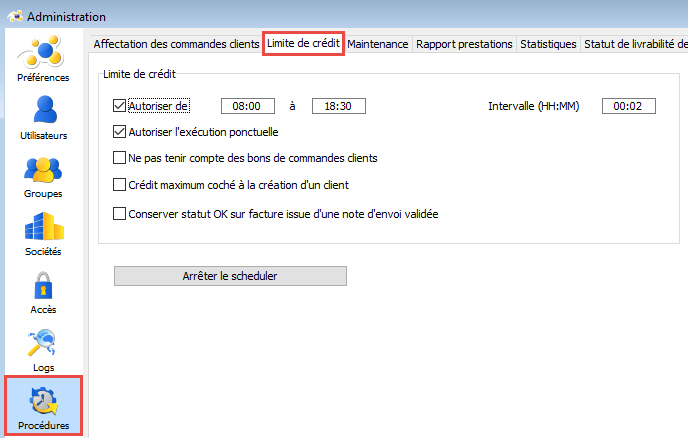
Limite de crédit
- Dans les fichiers commerciaux concernés, affichez la colonne statut crédit via le bouton tiroir de droite.
Cette colonne affichera sous forme de pastille de couleur le statut de chaque document commercial (vert = crédit OK – rouge = crédit dépassé) - Enfin, ouvrez la fiche Client du client pour lequel vous voulez spécifiez une limite de crédit puis cochez la case crédit maximum en haut à droite.
Et spécifiez le montant du crédit maximum qui lui sera accordé.
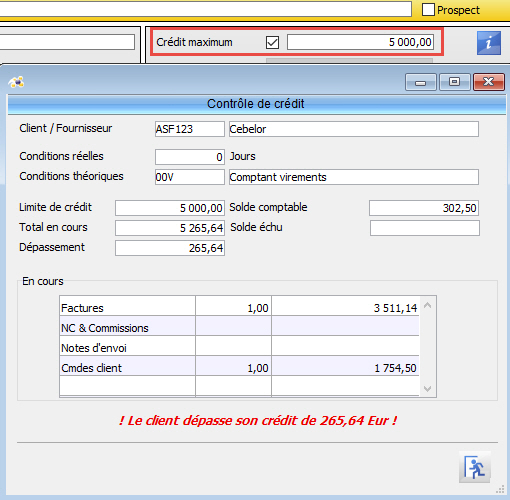
Statuts des documents commerciaux
- Les documents se rapportant à des clients sous contrôle de crédit porteront un des 3 statuts suivants : crédit non vérifié, crédit client OK ou crédit client dépassé.
- En fonction du résultat du calcul de la limite de crédit effectué, le document à sa validation passera au statut crédit client OK (pastille verte) ou crédit client dépassé (pastille rouge) dès sa création.
- Si un document porte le statut crédit client dépassé, il vous sera impossible de le confirmer et donc de passer à l’étape suivante (transformer une commande en note d’envoi par exemple), à moins de débloquer manuellement le document commercial en modifiant son statut crédit, via le petit menu déroulant des statuts de crédit dans la partie gauche l’onglet Détail du document
- Un document portant le statut crédit client OK gardera ce statut jusqu’à ce qu’il passe en document “terminé”, à moins que vous ne décidiez manuellement de modifier son statut : nous partons en effet du principe que, une fois passé avec succès le stade de la validation, le document conserve ce stade jusqu’au bout.
- Lorsqu’un document devient terminé, il perd bien entendu tout statut.
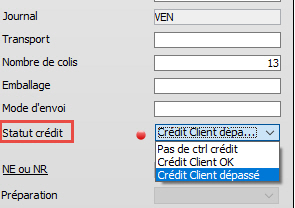
Consultation du détail du crédit du client
Une fenêtre affichant le détail de la situation du crédit du client est accessible à partir de :
- La fiche Client via le bouton
 tout en haut à droite.
tout en haut à droite. - Le document commercial du client, via le bouton
 situé juste à gauche du code du client
situé juste à gauche du code du client - Dans POS, cette fenêtre s’ouvrira automatiquement en cas de dépassement de la limite, lors de la validation de la vente

 PDF | Imprimer cet article
PDF | Imprimer cet article